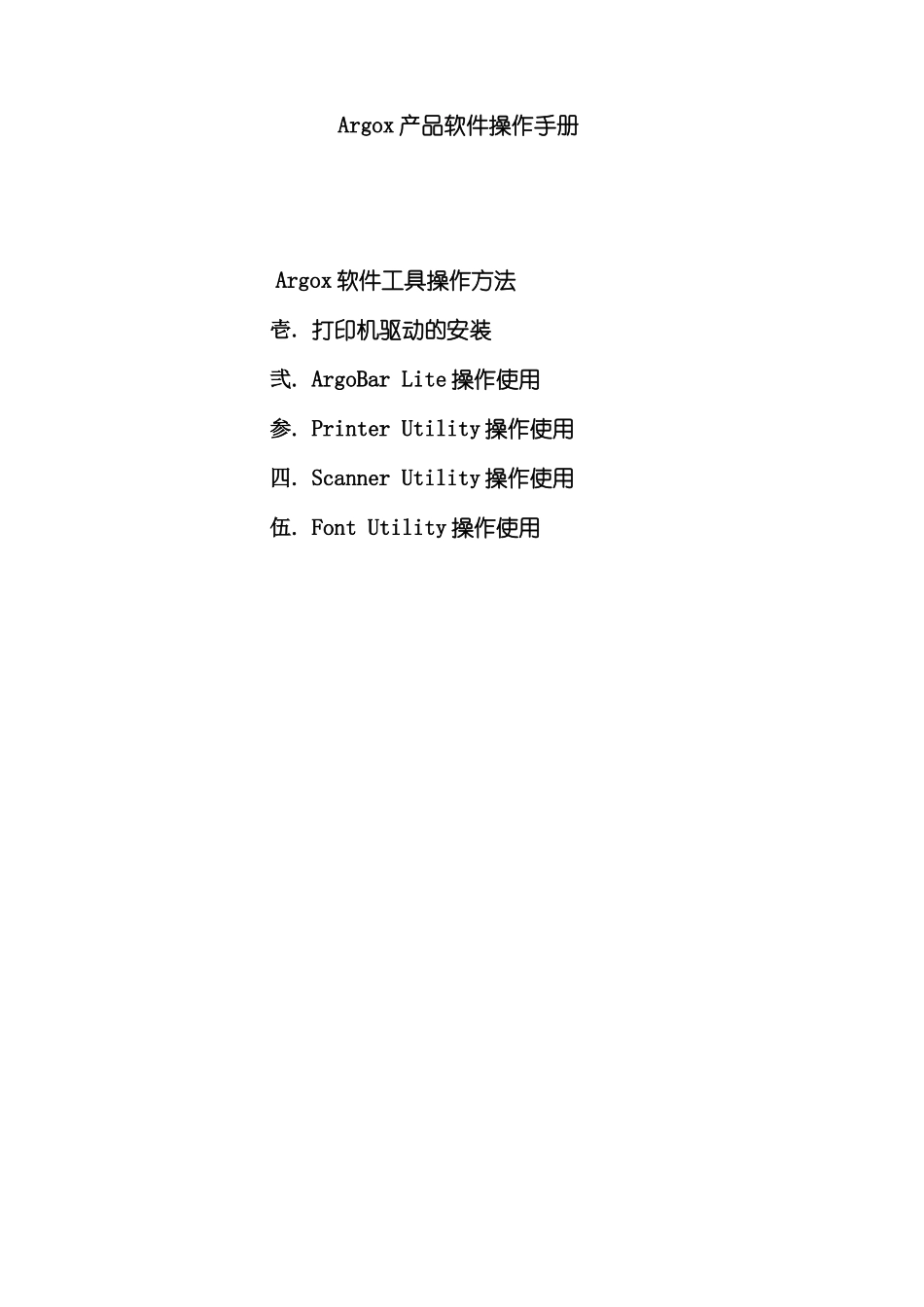产品软件操作手册固定资产管理系统Argox 产品软件操作手册Argox 软件工具操作方法壱. 打印机驱动的安装弐. ArgoBar Lite 操作使用参. Printer Utility 操作使用四. Scanner Utility 操作使用伍. Font Utility 操作使用壱. 打印机驱动安装(以 dr200 为例)a. 在光盘中把 DR200 解压缩到硬盘中的某个地方, EG: D: \dr200 中; 点击开始菜单, 选择设置菜单中的打印机; 点击添加打印机出现如下对话框: b. 在添加打印机向导中点击下一步, 选择本地打印机, 点击下一步; 用户根据自己的情况选择打印端口, 如下图: c. 出现如下对话框时, 点击从磁盘安装 d. 点击从磁盘安装后, 出现如下对话框: 点 击 浏 览 , ( EG D: \dr200), 选 择 d: \dr200, 出 现 Label Driver 200_1.3.00文件夹( 1.3.00 为驱动的版本号) , 点击打开, 出现操作系统的选择, 用户根据自己的 PC 机操作系统点击相应文件夹。e. 在点击操作系统的文件夹之后, 出现一个 OEMSETUP 文件, 选中以后, 点击打开后, 在从磁盘安装对话框中点击确定按钮, 再点击下一步, 出现如下对话框: 在上图对话框之中, 选择英寸非常重要, OS-214、 X-1000+/X- +和 R-400的机型选择 4inch, G-6000 的机型选择 6inch。f. 在完成步骤五之后, 点击下一步, 用户根据自己的需要选择保留现有驱动程序或者替换现有驱动程序之后, 点击下一步, 出现如下对话框: g. 用户在上图中自由选择是否设置为默认打印机后, 点击下一步, 出现共享选项, 用户自由选择, 如下图: h. 在 g 之后, 点击下一步, 出现打印测试页询问框, 建议用户选择是( 打印机在打开状态下, 而且有并口线或者串口线连接主机) 。在打印完测试页之后出现如下对话框: 点击完成即成功装上 200 的驱动程序。i. 如驱动正确装上, 在打印机对话框的添加打印机边上出现如下图的图标, 即成功安装了 200 的驱动程序。二..ArgoBar Lite 操作使用A.页面设置1)进入设置可选择单位英寸或者毫米.2)设置页面大小.可根据实际标签大小设置宽度及高度,弧度及标签的样式(是一行一列或着多行多列)单位不一样输入的数字也将不一样.3)设置边距及间隙可设置标签的左右边距及标签之间的间隙.(注意单位)B.绘制界面在界面的左边有一排图形绘制工具,包括 Text,Barcode,Image,Box,Line 等等.1)文本设置可在固定资料中输入所需要显示的文本.在左边属性栏中选择字体的各种...